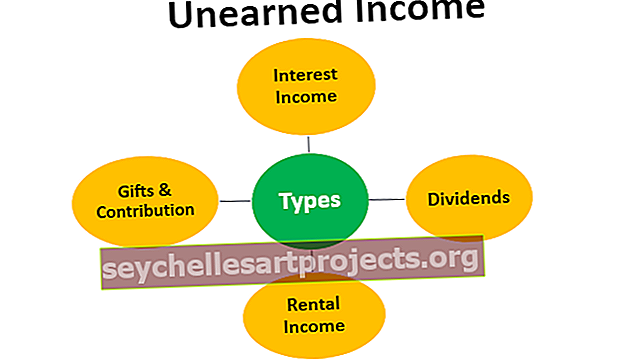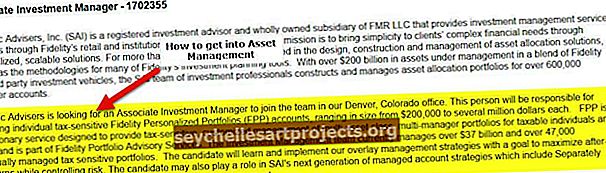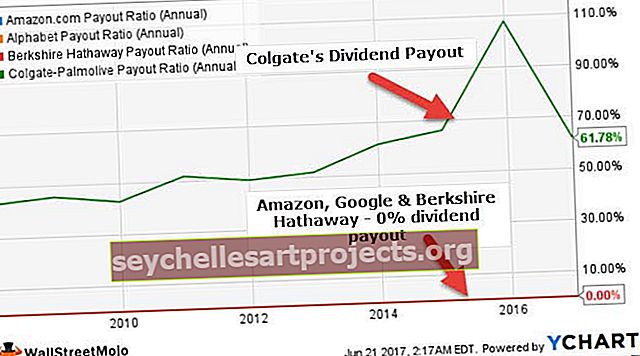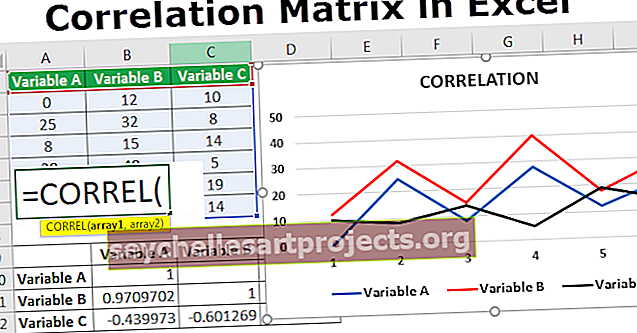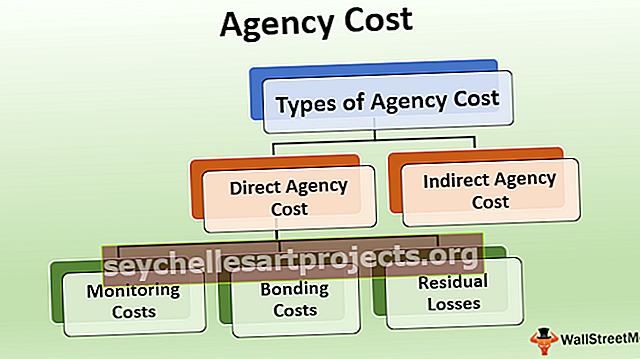Hàm RIGHT trong Excel (Công thức, Ví dụ) | Cách sử dụng RIGHT trong Excel
Hàm RIGHT trong Excel
Tương tự như hàm Left trong excel, hàm Right cũng là một hàm văn bản được sử dụng để cung cấp số ký tự từ cuối chuỗi từ phải sang trái, ví dụ nếu chúng ta sử dụng hàm này là = RIGHT (“ANAND” , 2) điều này sẽ cho chúng ta ND là kết quả, từ ví dụ, chúng ta có thể thấy rằng hàm này nhận hai đối số. Công thức RIGHT trong excel được sử dụng để trả về ký tự cuối cùng hoặc các ký tự trong chuỗi văn bản được cung cấp, dựa trên số ký tự được chỉ định.
Công thức RIGHT trong Excel

Giải trình
RIGHT trong Đối số Excel:
text: Chuỗi văn bản chứa các ký tự cần trích xuất.
num_chars: Tùy chọn. Số ký tự cần trích xuất từ văn bản bắt đầu từ bên phải. Mặc định =
Giá trị mặc định của num_chars là 1 và nó phải lớn hơn hoặc bằng không. Nếu num_chars lớn hơn độ dài của văn bản, hàm RIGHT Excel sẽ trả về văn bản hoàn chỉnh. Không nên sử dụng hàm RIGHT trong excel với số. Mặc dù nó có thể thực hiện thao tác tương tự trên các chữ số như với văn bản, nhưng nó trả về các giá trị sai với văn bản được định dạng số.
Làm thế nào để sử dụng hàm RIGHT trong Excel?
Hàm RIGHT Excel hầu hết được sử dụng cùng với các hàm Excel khác như FIND, SEARCH, LEN, LEFT, v.v. Một số cách sử dụng của nó là:
Bạn có thể tải xuống Mẫu Excel Hàm RIGHT này tại đây - Mẫu Excel Hàm RIGHT- RIGHT trong Excel được sử dụng để loại bỏ dấu gạch chéo trong URL
- RIGHT trong Excel được sử dụng để lấy tên miền từ địa chỉ email.
- RIGHT trong Excel được sử dụng trong định dạng văn bản
- RIGHT trong Excel được sử dụng để lấy họ
- RIGHT trong Excel được sử dụng để lấy văn bản xuất hiện sau một ký tự cụ thể.
Ví dụ 1
Giả sử bạn có một chuỗi trong A3 như hình dưới đây và bạn muốn trích xuất từ cuối cùng có sáu chữ cái.

Bạn có thể sử dụng Công thức RIGHT trong Excel để trích xuất "chuỗi" trong A3:
QUYỀN (A3, 6)

Công thức RIGHT ở trên trong Excel sẽ trả về "chuỗi"

Ví dụ số 2
Giả sử bạn có một danh sách các ID như ID2101, ID2102, ID2103, v.v. trong một cột như hình dưới đây.

Trong trường hợp này, ID thực là bốn chữ số cuối cùng là duy nhất và từ “ID” là thừa. Bạn muốn xóa "ID" khỏi mỗi số nhận dạng. Vì chúng tôi chỉ muốn bốn chữ số cuối cùng, Công thức RIGHT sau đây trong Excel sẽ thực hiện công việc:
QUYỀN (A3, 4)

Công thức RIGHT trong Excel sẽ trả về 2101.

Ví dụ # 3
Giả sử bạn có một số gồm 6 chữ số (140111) và bạn muốn trích xuất 3 chữ số cuối cùng từ số này.

Bạn có thể sử dụng Công thức RIGHT sau đây trong Excel để trích xuất ba chữ số cuối cùng:
QUYỀN (A4, 3)

Hàm RIGHT trong Excel sẽ trả về 111.

Tuy nhiên, nếu bạn có Ngày thay vì một số đơn giản và muốn trích xuất một vài chữ số cuối cùng, hàm RIGHT Excel sẽ không cung cấp cho bạn câu trả lời chính xác.
Giả sử bạn có một ngày ngẫu nhiên 12/07/2018 trong ô A5.

Bạn muốn trích xuất ba chữ số cuối cùng. Hãy để chúng tôi thử sử dụng Công thức RIGHT trong Excel được sử dụng ở trên
tức là, RIGHT (A5, 3)

Hàm RIGHT Excel sẽ trả về 293 thay vì 018. Điều này là do nó lấy giá trị ban đầu của ngày và sau đó đưa ra kết quả.
Ví dụ # 4
Giả sử bạn có sự kết hợp của hai con vật, được phân tách bằng dấu “,” và dấu cách như hình dưới đây.

Bây giờ, bạn muốn trích xuất họ. Bạn có thể làm như vậy bằng cách sử dụng Công thức RIGHT trong Excel:
RIGHT (A4, LEN (A4) -FIND (“”, A4))
TÌM (“”, A4)
sẽ tìm thấy vị trí mà không gian đang xảy ra. Điều này sẽ trả về 5. Ngoài ra, bạn có thể sử dụng “,” để tìm kiếm chặt chẽ hơn.
LEN (A4)
sẽ tính toán độ dài của chuỗi "Dog, Wolf" và sẽ trả về 9
LEN (A4) -FIND (“”, A4)
sẽ trả lại vị trí của khoảng trắng từ bên phải. Nó sẽ trả về 4.
RIGHT (A4, LEN (A4) -FIND (“”, A4))
sẽ trả về bốn chữ cái từ bên phải của chuỗi A4.

Kết quả cho Công thức RIGHT ở trên trong Excel sẽ là "Wolf".

Ví dụ số 5
Giả sử bạn có dữ liệu hai chiều, chẳng hạn như chiều dài x chiều rộng, trong một ô như hình dưới đây.

Bây giờ, bạn chỉ muốn trích xuất chiều rộng từ kích thước đã cho. Đối với thứ nguyên thứ nhất, bạn có thể sử dụng Công thức RIGHT trong Excel:
RIGHT (B4, LEN (B4) - (TÌM (“x”, B4) + 1))
Hãy để chúng tôi xem xét Công thức RIGHT trong Excel một cách chi tiết:
TÌM (“x”, B4)
sẽ cung cấp vị trí của “x” trong ô. Nó sẽ trả về 9.
TÌM (“x”, B4) + 1
vì “x” được theo sau bởi một dấu cách, chúng ta có thể thêm một dấu cách để bỏ qua dấu cách. Nó sẽ trả về 10.
LEN (B4)
sẽ trả về độ dài của chuỗi.
LEN (B4) - (TÌM (“x”, B4) + 1)
sẽ trả về số ký tự xuất hiện sau “x” +1.
RIGHT (B4, LEN (B4) - (TÌM (“x”, B4) + 1))
sẽ trả về tất cả các ký tự xuất hiện tại một vị trí sau “x”.

Công thức RIGHT ở trên trong Excel sẽ trả về “150 ft”. Bạn cũng có thể kéo con trỏ và nhận kết quả cho các ô còn lại.

Ví dụ # 6
Giả sử bạn có một danh sách các địa chỉ email và bạn muốn lấy tên miền từ các id email này.

Bạn có thể sử dụng Công thức RIGHT sau đây trong Excel để trích xuất tên miền cho địa chỉ email đầu tiên.
RIGHT (C3, LEN (C3) - TÌM (“@”, C3))
TÌM (“@”, C3)
sẽ tìm thấy vị trí mà “@” xuất hiện trong chuỗi. Đối với C3, nó sẽ trả về 7.
LEN (C3)
sẽ cho độ dài của chuỗi C3. Nó sẽ trả về 17.
LEN (C3) - TÌM (“@”, C3)
sẽ cung cấp số ký tự xuất hiện ở bên phải của “@”. Nó sẽ trả về 10.
RIGHT (C3, LEN (C3) - TÌM (“@”, C3))
sẽ cho 10 ký tự cuối cùng từ C3.

Công thức RIGHT ở trên trong Excel sẽ trả về “amazon.com”.

Tương tự, bạn có thể làm như vậy cho các ô còn lại.

Ví dụ # 7
Giả sử bạn có một số URL và bạn muốn xóa dấu gạch chéo ngược cuối cùng khỏi các URL.

Bạn có thể sử dụng Công thức ĐÚNG sau trong Excel:
= LEFT (C3, LEN (C3) - (RIGHT (C3) = ”/”))
RIGHT (C3) = ”/”
Hàm RIGHT trong Excel có giá trị mặc định là một, tức là giá trị cuối cùng. Nếu ký tự cuối cùng là dấu gạch chéo “/”, nó sẽ trả về TRUE khác là FALSE. Các giá trị TRUE và FALSE này thay đổi thành 1 và 0.
LEN (C3) - (RIGHT (C3) = ”/”))
Nếu ký tự cuối cùng là dấu gạch chéo “/”, một ký tự sẽ bị trừ khỏi độ dài của chuỗi. Điều này có nghĩa là ký tự cuối cùng bị bỏ qua nếu nó là “/”.
= LEFT (C3, LEN (C3) - (RIGHT (C3) = ”/”))
Nó sẽ trả về n số ký tự đầu tiên như được chỉ định bởi cú pháp trên. Nếu có dấu gạch chéo “/”, ký tự cuối cùng bị bỏ qua nếu không sẽ trả về chuỗi hoàn chỉnh.


Tương tự, bạn có thể làm như vậy cho các ô còn lại.

Những điều cần ghi nhớ
- Hàm được sử dụng để lấy các ký tự xuất hiện ở bên phải của một vị trí được chỉ định
- Nếu các ký tự bên trái là bắt buộc, thì hàm LEFT được sử dụng.
- Num_chars phải lớn hơn hoặc bằng không. Nếu num_chars lớn hơn 0, nó sẽ cho lỗi #VALUE! lỗi.
- Hàm RIGHT Excel trả về văn bản hoàn chỉnh nếu số_mã lớn hơn độ dài của văn bản.
- Nếu num_chars bị bỏ qua, nó sẽ nhận giá trị mặc định là 1.